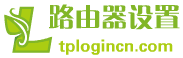本文介紹了TP-Link TL-WR710N V1版本迷你無線路由器,在“Bridge:橋接模式”下的設(shè)置方法。TL-WR710N工作在“Bridge:橋接模式”時(shí),主要作用是用來接收無線Wi-Fi信號(hào),然后TL-WR710N無線路由器再發(fā)射一個(gè)無線信號(hào);無線設(shè)備連接到TL-WR710N發(fā)射的無線信號(hào)即可上網(wǎng)。

適用環(huán)境:原來的場(chǎng)所中已經(jīng)有一臺(tái)無線路由器提供無線WiFi信號(hào),但是由于場(chǎng)所面積較大,部分區(qū)域信號(hào)
弱或者接收不到信號(hào)。這時(shí)候可以在信號(hào)無信號(hào)區(qū)域安裝一臺(tái)TL-WR710N迷你無線路由器,并設(shè)置
為“Bridge:橋接模式”即可解決問題。
溫馨提示:
TP-Link TL-WR710N迷你型路由器有V1、V2兩個(gè)版本,TL-WR710N V1和TL-WR710N V2在設(shè)置上有所不同。本文介紹的是TL-WR710N V1版本在“Bridge:橋接模式”下的設(shè)置;TL-WR710N V2版本的設(shè)置請(qǐng)閱讀文章:TP-Link TL-WR710N V2路由器Bridge(橋接)模式設(shè)置。可以在TL-WR710N路由器的底部查看版本號(hào),如下圖所示

步驟一、記錄無線參數(shù)
請(qǐng)先確認(rèn)需要橋接無線信號(hào)的無線名稱、無線密碼、信道等參數(shù),如下圖:
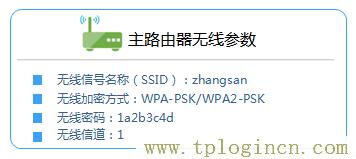
步驟二、設(shè)置電腦IP地址
在對(duì)TL-WR710N迷你無線路由器進(jìn)行設(shè)置之前,需要先把電腦的IP地址設(shè)置為自動(dòng)獲得,這里指的是筆記本電腦上無線網(wǎng)卡的IP地址。(PS:如果不會(huì)設(shè)置,請(qǐng)點(diǎn)擊閱讀:電腦自動(dòng)獲取IP地址設(shè)置方法?)
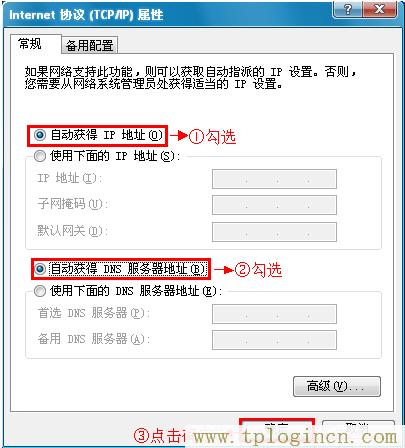
步驟三、無線連接到TL-WR710N無線網(wǎng)絡(luò)
電腦搜索并連接TL-WR710N路由器的信號(hào)(路由器默認(rèn)SSID為:TP-LINK_XXXXXX(MAC地址后六位),可在路由器底部標(biāo)貼上查看到MAC地址。
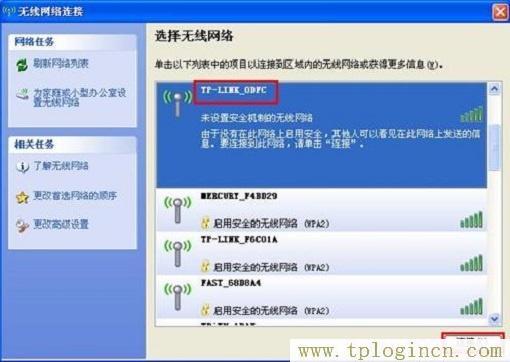
步驟四、登錄到TL-WR710N路由器設(shè)置界面
1、打開電腦桌面上的IE瀏覽器,清空地址欄并輸入192.168.1.253(管理地址),回車后頁面會(huì)彈出登錄框(輸入192.168.1.253打不開?請(qǐng)點(diǎn)擊閱讀:192.168.1.253打不開的解決辦法 )

2、在登錄密碼框中,輸入路由器默認(rèn)的管理密碼:admin,點(diǎn)擊 登錄,進(jìn)入管理界面。
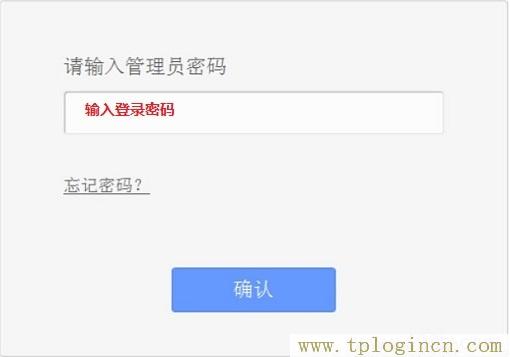
步驟五、“Bridge:橋接模式”設(shè)置
1、運(yùn)行設(shè)置向?qū)В哼M(jìn)入路由器的管理界面后,點(diǎn)擊“設(shè)置向?qū)А薄?gt;點(diǎn)擊“下一步”。
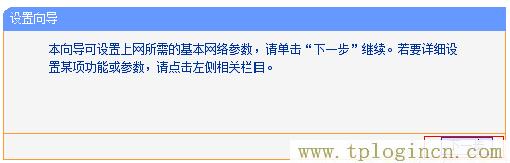
2、選擇工作模式:這里需選擇“Bridge:橋接模式”——>點(diǎn)擊“下一步”。

3、修改無線參數(shù)并掃描信號(hào):修改“本設(shè)備的SSID”——>設(shè)置“信道”(設(shè)置為與主路由器的信道一樣)
——>點(diǎn)擊“掃描”。
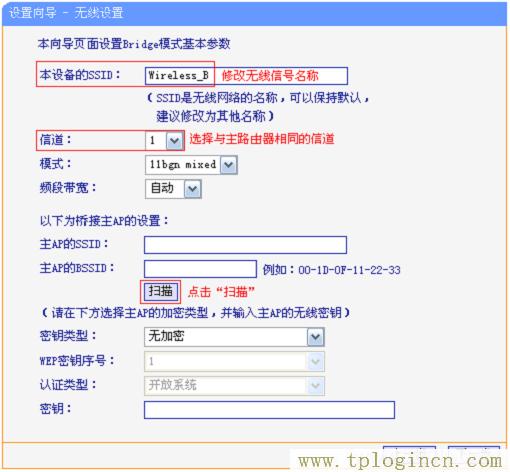
4、在掃描結(jié)果中,找到主路由器的無線信號(hào)名稱(SSID)——>點(diǎn)擊“連接”。
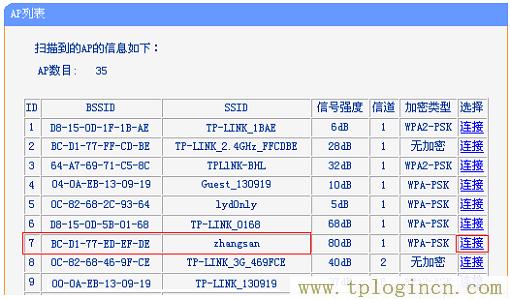
注意:如果掃描不到對(duì)應(yīng)信號(hào),請(qǐng)確認(rèn)主路由器已開啟無線功能,且嘗試減小路由器之間的距離。
5、輸入無線密鑰:“密鑰類型”請(qǐng)選擇與主路由器的類型一致——>“密鑰”請(qǐng)輸入主路由器的無線網(wǎng)絡(luò)密
碼——>點(diǎn)擊“下一步”。
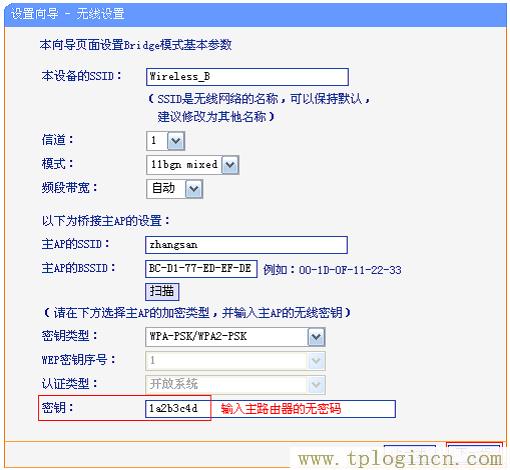
6、設(shè)置TL-WR710N路由器的無線密碼:選擇“開啟無線安全”——>設(shè)置“PSK密碼”,這里的密碼就是放大
后的無線信號(hào)的密碼——>點(diǎn)擊“下一步”。(這里的“PSK密碼”就是TL-WR710N發(fā)射的無線信號(hào)的密碼)
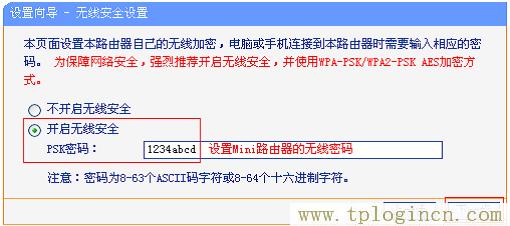
7、重啟路由器:點(diǎn)擊“重啟”——>會(huì)彈出重啟提示對(duì)話框,再次點(diǎn)擊“確定”。

步驟六、連接線路并上網(wǎng)
至此,就完成了TP-Link TL-WR710N無線路由器的在“Bridge:橋接模式”下設(shè)置,無線設(shè)備連接到TL-
WR710N的無線信號(hào)(本例是:Wireless_B),就可以上網(wǎng)了。
如有問題,請(qǐng)認(rèn)真、仔細(xì)的多閱讀幾次文章,確認(rèn)你的步驟和文章介紹的一致。如果仍然有問題,可以在本
文后面留言,管理員會(huì)及時(shí)解答大家的疑問。